win10系统怎么调节软件字体 win10调节软件字体大小的解决方法
更新时间:2022-12-21 16:53:00作者:qin
正常情况下,软件字体都是系统默认的,有的同学们觉得win10纯净版镜像系统打开软件字体特别小,看着眼睛不是很舒服,想要把字体调大一点,却不知道怎么操作。为此小编搜集了win10调节软件字体大小的解决方法,并在下文中为大家带来了具体的操作步骤,大家赶紧来看看吧。
具体方法如下:
1、鼠标右键字体过小的软件,在弹出的菜单栏点击打开文件所在的位置。
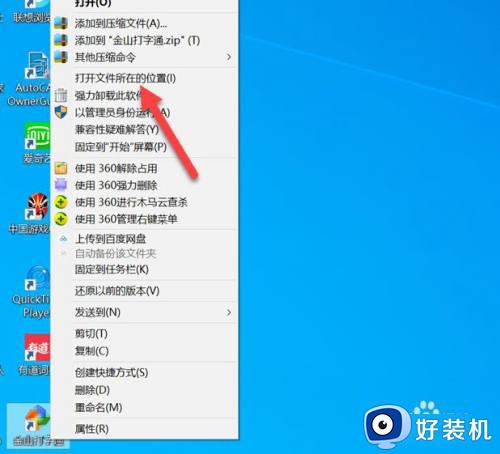
2、进入文件所在的位置,鼠标右键点击属性。
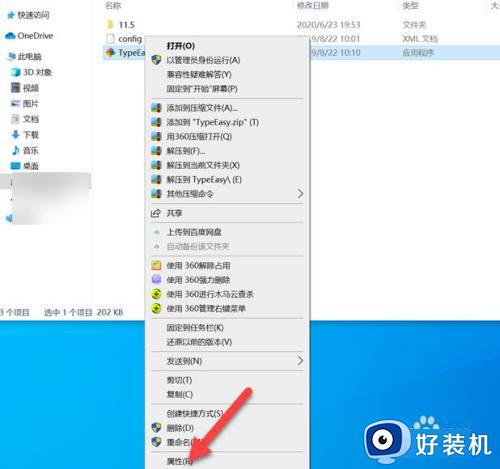
3、在属性列表,点击兼容性。
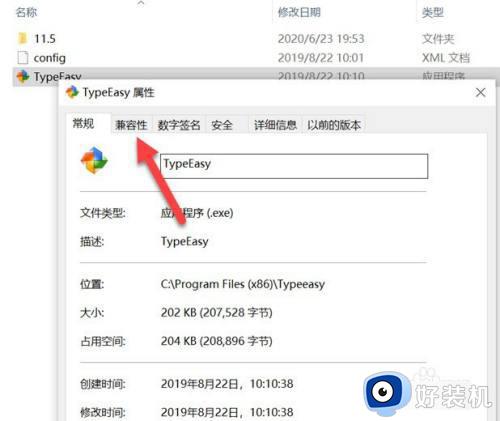
4、在兼容性界面,点击更改高DPI设置。
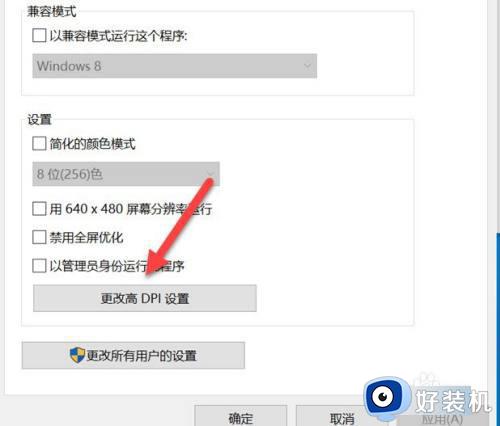
5、勾选替代高DPI缩放行为,并选择系统,点击确定即可。
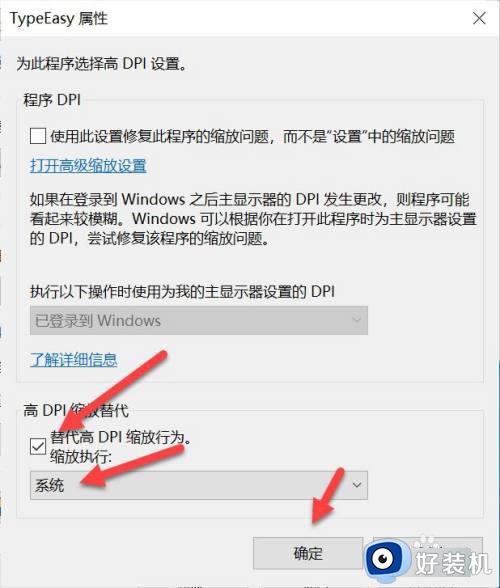
上文就是给大家总结的关于win10调节软件字体大小的解决方法的全部内容了,平时大家在遇到这种情况的时候,就按照上述的方法进行操作就好了哦。
win10系统怎么调节软件字体 win10调节软件字体大小的解决方法相关教程
- win10系统如何调整字体大小 win10字体大小的调节方法
- win10电脑桌面图标字体大小设置方法 win10桌面图标字体大小怎么调节
- win10word文档中如何设置字体 win10调节word文档字体大小的方法
- windows10图标字体大小设置方法 windows10图标字体大小怎么调节
- win10字体模糊怎么调节 win10字体显示模糊如何处理
- win10系统图标字体大小设置方法 win10图标字体大小怎么调
- Win10缩放到125%字体模糊怎么解决 Win10缩放到125%字体模糊完美解决方法
- Win10PS界面字体太小如何修改 Win10调整PS界面字体大小的方法
- win10文件夹字体大小怎么调整 win10如何设置文件夹字体大小
- win10 运行软件选项卡字很小怎么回事 win10软件界面字体太小如何处理
- win10拼音打字没有预选框怎么办 win10微软拼音打字没有选字框修复方法
- win10你的电脑不能投影到其他屏幕怎么回事 win10电脑提示你的电脑不能投影到其他屏幕如何处理
- win10任务栏没反应怎么办 win10任务栏无响应如何修复
- win10频繁断网重启才能连上怎么回事?win10老是断网需重启如何解决
- win10批量卸载字体的步骤 win10如何批量卸载字体
- win10配置在哪里看 win10配置怎么看
win10教程推荐
- 1 win10亮度调节失效怎么办 win10亮度调节没有反应处理方法
- 2 win10屏幕分辨率被锁定了怎么解除 win10电脑屏幕分辨率被锁定解决方法
- 3 win10怎么看电脑配置和型号 电脑windows10在哪里看配置
- 4 win10内存16g可用8g怎么办 win10内存16g显示只有8g可用完美解决方法
- 5 win10的ipv4怎么设置地址 win10如何设置ipv4地址
- 6 苹果电脑双系统win10启动不了怎么办 苹果双系统进不去win10系统处理方法
- 7 win10更换系统盘如何设置 win10电脑怎么更换系统盘
- 8 win10输入法没了语言栏也消失了怎么回事 win10输入法语言栏不见了如何解决
- 9 win10资源管理器卡死无响应怎么办 win10资源管理器未响应死机处理方法
- 10 win10没有自带游戏怎么办 win10系统自带游戏隐藏了的解决办法
